Trong thế giới công nghệ hiện đại, việc tìm hiểu cách sử dụng chuột không dây cho máy tính bàn đã trở thành một kỹ năng cần thiết cho nhiều người dùng. Chuột không dây mang lại sự tiện lợi vượt trội, giúp bàn làm việc trở nên gọn gàng và tăng cường sự linh hoạt trong quá trình làm việc hay giải trí. Đặc biệt, với những ai muốn tối ưu hóa không gian và trải nghiệm người dùng, việc nắm vững các bước kết nối và sử dụng chuột không dây là vô cùng quan trọng. Bài viết này sẽ cung cấp một hướng dẫn toàn diện từ A đến Z, giúp bạn dễ dàng thiết lập và tối ưu trải nghiệm với thiết bị này, đồng thời giải đáp các thắc mắc thường gặp về kết nối không dây và pin chuột.
Tại Sao Nên Chọn Chuột Không Dây Cho Máy Tính Bàn?
Chuột không dây đã trở thành lựa chọn hàng đầu cho nhiều người dùng máy tính bàn bởi những lợi ích vượt trội mà nó mang lại. Sự tiện lợi của việc loại bỏ dây cáp giúp bàn làm việc trở nên gọn gàng, chuyên nghiệp hơn, không còn tình trạng rối dây hay vướng víu. Điều này không chỉ cải thiện tính thẩm mỹ mà còn tạo không gian làm việc thoải mái hơn.
Chuột không dây cung cấp sự linh hoạt tối đa, cho phép người dùng di chuyển chuột tự do trên một phạm vi rộng mà không bị giới hạn bởi độ dài của dây cáp. Điều này đặc biệt hữu ích khi bạn muốn điều khiển máy tính từ xa, chẳng hạn như khi trình chiếu hoặc sử dụng máy tính kết nối với TV.
Các Loại Chuột Không Dây Phổ Biến và Nguyên Lý Hoạt Động
Để hiểu rõ cách sử dụng chuột không dây cho máy tính bàn, trước tiên cần nắm được các loại chuột không dây phổ biến và cách chúng hoạt động. Hiện nay, có hai loại chính được sử dụng rộng rãi, mỗi loại có ưu và nhược điểm riêng.
Chuột Không Dây 2.4GHz (Sử Dụng USB Receiver)
Đây là loại chuột không dây phổ biến nhất, hoạt động dựa trên sóng radio tần số 2.4GHz. Chuột kết nối với máy tính thông qua một USB receiver (đầu thu USB) nhỏ gọn cắm vào cổng USB của máy tính.
Nguyên lý hoạt động của chuột 2.4GHz khá đơn giản: khi di chuyển chuột, tín hiệu được gửi không dây đến receiver, receiver sau đó chuyển đổi tín hiệu thành dữ liệu mà máy tính có thể hiểu được. Ưu điểm của loại này là dễ dàng thiết lập (chỉ cần cắm và chạy), độ trễ thấp và phạm vi hoạt động ổn định trong khoảng 10 mét.
Chuột Bluetooth (Không Cần Receiver)
Chuột Bluetooth kết nối trực tiếp với máy tính thông qua công nghệ Bluetooth tích hợp sẵn, không cần đến USB receiver. Điều này giúp giải phóng một cổng USB quý giá trên máy tính của bạn.
Nguyên lý hoạt động là chuột sẽ phát ra tín hiệu Bluetooth và ghép nối với thiết bị Bluetooth trên máy tính. Sau khi ghép nối thành công, chúng sẽ duy trì kết nối để truyền dữ liệu. Chuột Bluetooth thường lý tưởng cho laptop hoặc máy tính bàn đã có sẵn Bluetooth, nhưng có thể yêu cầu quá trình ghép nối phức tạp hơn một chút so với chuột 2.4GHz ban đầu.
Hướng Dẫn Chi Tiết CÁCH SỬ DỤNG CHUỘT KHÔNG DÂY CHO MÁY TÍNH BÀN
Việc thiết lập và sử dụng chuột không dây có vẻ phức tạp nhưng thực tế lại rất đơn giản nếu bạn làm theo các bước dưới đây. Hướng dẫn này sẽ giúp bạn cách sử dụng chuột không dây cho máy tính bàn một cách hiệu quả nhất.
Bước 1: Chuẩn Bị Trước Khi Kết Nối
Trước khi bắt đầu kết nối, việc chuẩn bị kỹ lưỡng sẽ giúp quá trình diễn ra suôn sẻ và tránh được các sự cố không đáng có. Đây là bước quan trọng để đảm bảo chuột hoạt động ổn định ngay từ đầu.
Đầu tiên, hãy kiểm tra nguồn năng lượng của chuột. Hầu hết chuột không dây đều sử dụng pin, có thể là pin AA/AAA thông thường hoặc pin sạc Lithium-Ion tích hợp. Nếu chuột dùng pin rời, hãy đảm bảo bạn đã lắp pin mới hoặc pin còn đủ năng lượng vào đúng cực. Đối với chuột có pin sạc, hãy sạc đầy đủ trước khi sử dụng lần đầu tiên hoặc khi pin yếu.
Tiếp theo, nếu chuột của bạn là loại 2.4GHz, hãy tìm USB receiver đi kèm. Receiver thường rất nhỏ, đôi khi được cất gọn trong khoang chứa pin của chuột. Đảm bảo receiver không bị hỏng và sẵn sàng để cắm vào cổng USB trên máy tính. Nếu chuột là loại Bluetooth, hãy kiểm tra xem máy tính bàn của bạn có hỗ trợ Bluetooth hay không. Nếu không, bạn có thể cần mua thêm một USB Bluetooth adapter.
Cuối cùng, hãy đảm bảo rằng máy tính bàn của bạn có đủ cổng USB trống để cắm receiver (nếu cần) và không có xung đột với các thiết bị ngoại vi khác.
 alt
alt
Bước 2: Kết Nối Chuột Không Dây Với Máy Tính
Sau khi hoàn tất khâu chuẩn bị, chúng ta sẽ tiến hành kết nối chuột với máy tính bàn. Các bước sẽ khác nhau tùy thuộc vào loại chuột không dây bạn đang sử dụng.
Đối với chuột không dây 2.4GHz (có USB receiver):
- Cắm USB receiver: Tìm một cổng USB trống trên máy tính bàn của bạn (thường là ở mặt sau thùng máy hoặc mặt trước). Cắm USB receiver vào cổng đó. Máy tính của bạn sẽ tự động nhận diện và cài đặt driver cần thiết trong vài giây. Bạn có thể thấy thông báo “Thiết bị đã sẵn sàng để sử dụng”.
- Bật chuột: Bật công tắc nguồn của chuột (thường nằm ở mặt dưới). Một số chuột có đèn báo hiệu sẽ sáng lên để cho biết chuột đã được bật.
- Kiểm tra kết nối: Di chuyển chuột trên một bề mặt phẳng. Nếu con trỏ trên màn hình di chuyển theo, nghĩa là chuột đã được kết nối thành công và sẵn sàng để sử dụng.
Đối với chuột Bluetooth (không cần receiver):
- Bật Bluetooth trên máy tính: Trên máy tính bàn chạy Windows, vào “Settings” > “Devices” > “Bluetooth & other devices”. Bật công tắc Bluetooth sang trạng thái “On”. Trên macOS, vào “System Preferences” > “Bluetooth” và bật Bluetooth.
- Bật chuột và chế độ ghép nối: Bật công tắc nguồn của chuột. Sau đó, nhấn và giữ nút ghép nối (pairing button) trên chuột (thường nằm ở mặt dưới) trong vài giây cho đến khi đèn báo hiệu nhấp nháy, cho biết chuột đã vào chế độ ghép nối.
- Ghép nối chuột: Trên máy tính, nhấp vào “Add Bluetooth or other device” (Windows) hoặc đợi chuột xuất hiện trong danh sách thiết bị (macOS). Chọn tên chuột của bạn từ danh sách các thiết bị có sẵn và làm theo hướng dẫn trên màn hình để hoàn tất quá trình ghép nối.
- Kiểm tra kết nối: Sau khi ghép nối thành công, di chuyển chuột để đảm bảo con trỏ di chuyển bình thường trên màn hình.
 alt
alt
Bước 3: Cài Đặt Và Tùy Chỉnh Chuột (Nếu Cần)
Mặc dù hầu hết chuột không dây đều hoạt động ngay sau khi kết nối, việc tùy chỉnh một số cài đặt có thể giúp tối ưu hóa trải nghiệm sử dụng cá nhân của bạn. Bước này giúp bạn điều chỉnh chuột cho phù hợp với nhu cầu riêng, từ tốc độ con trỏ đến chức năng của các nút bấm.
Thông thường, máy tính sẽ tự động nhận diện và cài đặt driver cơ bản cho chuột. Tuy nhiên, một số hãng chuột (như Logitech, Razer, SteelSeries) cung cấp phần mềm riêng để tùy chỉnh sâu hơn. Bạn có thể tải phần mềm này từ trang web chính thức của nhà sản xuất. Phần mềm này thường cho phép bạn điều chỉnh độ nhạy (DPI), lập trình các nút macro, thay đổi màu sắc đèn LED và quản lý hồ sơ cài đặt cho các ứng dụng hoặc trò chơi khác nhau.
Nếu bạn không muốn cài đặt phần mềm bên thứ ba, bạn vẫn có thể tùy chỉnh các cài đặt cơ bản của chuột ngay trong hệ điều hành Windows hoặc macOS. Trong Windows, truy cập “Settings” > “Devices” > “Mouse” để điều chỉnh tốc độ con trỏ, tốc độ cuộn, chức năng của các nút chuột và nhiều tùy chọn khác. Trên macOS, vào “System Preferences” > “Mouse” để tùy chỉnh tốc độ theo dõi, tốc độ cuộn và các cử chỉ đa chạm (nếu chuột hỗ trợ).
 alt
alt
Khắc Phục Các Sự Cố Thường Gặp Khi Sử Dụng Chuột Không Dây
Trong quá trình sử dụng chuột không dây, đôi khi bạn có thể gặp phải một số vấn đề nhỏ. Việc biết cách khắc phục chúng sẽ giúp bạn duy trì trải nghiệm liền mạch và không bị gián đoạn.
Chuột Không Hoạt Động
Nếu chuột không dây của bạn không phản hồi, hãy kiểm tra một số yếu tố cơ bản. Đầu tiên và quan trọng nhất là pin. Hãy đảm bảo pin đã được lắp đúng cách và còn đủ năng lượng. Nếu là pin rời, thử thay pin mới. Đối với chuột có pin sạc, hãy cắm sạc và kiểm tra lại.
Tiếp theo, hãy chắc chắn rằng chuột đã được bật nguồn. Công tắc nguồn thường nằm ở mặt dưới của chuột. Đối với chuột 2.4GHz, hãy kiểm tra USB receiver. Thử rút receiver ra và cắm lại vào một cổng USB khác trên máy tính. Đôi khi, cổng USB có thể bị lỗi hoặc không cung cấp đủ điện. Nếu chuột là Bluetooth, hãy đảm bảo Bluetooth trên máy tính của bạn đã được bật và chuột đã được ghép nối đúng cách. Thử ngắt ghép nối và ghép nối lại.
Chuột Bị Giật, Lag
Tình trạng chuột bị giật, lag hoặc phản hồi chậm có thể gây khó chịu đáng kể. Một trong những nguyên nhân phổ biến là khoảng cách quá xa giữa chuột và receiver (hoặc máy tính nếu là Bluetooth). Cố gắng giữ chuột gần thiết bị nhận tín hiệu hơn, thường là trong phạm vi 10 mét.
Nhiễu sóng cũng là một yếu tố gây ra hiện tượng lag. Các thiết bị không dây khác hoạt động ở tần số 2.4GHz (như router Wi-Fi, điện thoại không dây) có thể gây nhiễu tín hiệu của chuột. Cố gắng di chuyển receiver ra xa các nguồn gây nhiễu hoặc thay đổi kênh Wi-Fi nếu có thể. Bề mặt di chuột cũng ảnh hưởng đến hiệu suất. Sử dụng lót chuột chất lượng cao hoặc một bề mặt không phản chiếu, không trong suốt để đảm bảo cảm biến quang học hoặc laser hoạt động chính xác. Cuối cùng, vệ sinh cảm biến chuột định kỳ để loại bỏ bụi bẩn, tóc hay các vật cản khác.
 alt
alt
Mẹo Và Lời Khuyên Để Tối Ưu Trải Nghiệm Chuột Không Dây
Để tận dụng tối đa chuột không dây và kéo dài tuổi thọ thiết bị, có một số mẹo và lời khuyên hữu ích mà bạn nên áp dụng.
Đầu tiên, hãy sử dụng lót chuột chất lượng. Một tấm lót chuột tốt không chỉ giúp cảm biến của chuột hoạt động chính xác và mượt mà hơn mà còn bảo vệ mặt dưới của chuột khỏi bị trầy xước. Lót chuột cũng tạo ra một bề mặt nhất quán, giảm thiểu tình trạng giật lag do bề mặt không đều.
Quản lý pin hiệu quả là yếu tố then chốt. Luôn tắt chuột khi không sử dụng trong thời gian dài (ví dụ: qua đêm hoặc khi rời bàn làm việc) để tiết kiệm pin. Hầu hết chuột hiện đại có chế độ ngủ tự động, nhưng việc tắt thủ công vẫn là cách tốt nhất. Đối với chuột pin sạc, hãy sạc đầy đủ và tránh để pin cạn kiệt hoàn toàn quá thường xuyên, điều này có thể ảnh hưởng đến tuổi thọ pin.
 alt
alt
Cập nhật driver định kỳ là điều cần thiết để đảm bảo chuột hoạt động với hiệu suất tốt nhất và có các tính năng mới nhất. Bạn có thể kiểm tra cập nhật driver thông qua phần mềm của nhà sản xuất hoặc trong Device Manager của Windows. Vệ sinh chuột thường xuyên, đặc biệt là phần cảm biến và các nút bấm, để loại bỏ bụi bẩn, mồ hôi và mảnh vụn có thể làm giảm độ chính xác hoặc gây kẹt nút.
Cuối cùng, nếu chuột của bạn sử dụng USB receiver, hãy bảo quản nó cẩn thận. Nhiều chuột có khe chứa receiver tích hợp, giúp tránh thất lạc khi di chuyển. Luôn rút receiver ra khỏi cổng USB khi không sử dụng máy tính xách tay để tránh hư hỏng.
 alt
alt
 alt
alt
 alt
alt
 alt
alt
 alt
alt
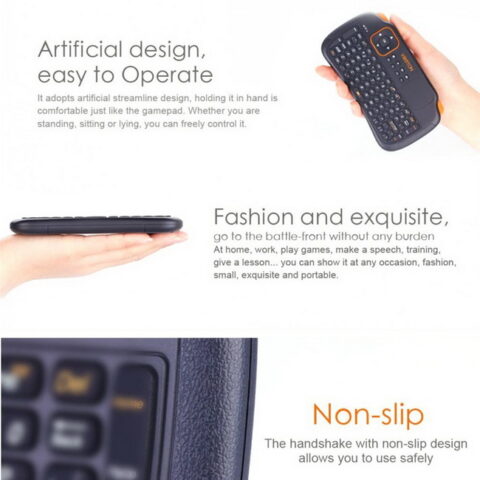 alt
alt
 alt
alt
Việc nắm vững cách sử dụng chuột không dây cho máy tính bàn không chỉ mang lại sự tiện lợi mà còn nâng cao hiệu suất làm việc và giải trí của bạn. Từ việc lựa chọn loại chuột phù hợp, thực hiện các bước kết nối đơn giản, cho đến việc tùy chỉnh cài đặt và khắc phục sự cố, mọi khía cạnh đều góp phần tạo nên một trải nghiệm người dùng tối ưu. Bằng cách áp dụng những mẹo và lời khuyên đã chia sẻ, bạn có thể tận hưởng trọn vẹn sự tự do và thoải mái mà chuột không dây mang lại, biến không gian làm việc của mình trở nên gọn gàng và hiện đại hơn.
Ngày Cập Nhật Mới Nhất: Tháng 10 13, 2025 by Cơ khí Quốc Cường

Chuyên gia cơ khí chính xác tại Cơ khí Quốc Cường – là một trong những công ty hàng đầu Việt Nam chuyên sâu về sản xuất, gia công cơ khí.

